Как изменить имя пользователя в facebook
Содержание:
- Правила выбора имени для Фейсбук
- Как узнать или восстановить логин
- Как сменить имя в Facebook
- Особенности смены имени пользователя в Facebook
- Зачем менять имя в Facebook
- Смена имени
- Как изменить ник на телефоне
- Инструкция по изменению имени в Фейсбук с компьютера или телефона
- Как изменить имя и фамилию в «Фейсбук»?
- Смена ФИО
- Способы изменения ФИО в Фейсбуке
- Почему не удается сменить имя?
- Как изменить название страницы
- Имена пользователей для страниц
Правила выбора имени для Фейсбук
Прежде чем переходить к инструкции нужно знать, что существуют правила, согласно которым при создании имени вы не можете:
- Использовать цифры, символы, пунктуационные знаки, кроме тире. То есть никаких Мария89 или Алексей5989.
- Одновременно использовать буквы из английского, русского или других языков. То есть Никоlay не проктит. Определитесь – либо английский, либо русский.
- Нельзя использовать звания. Даже если в жизни вам присуждено звание генерала или митрополита указывать это в названии нельзя. Для подобной информации существует отдельный блок.
- Нельзя использовать фразы и слова, не имеющие ничего общего с вашим именем. Например, Екатерина Прекрасная.
- Оскорбительные фразы и прочие непристойности.

Что можно указать:
- Ваше настоящее имя, которое написано в паспорте.
- Псевдоним можно использовать только в виде сокращения вашего имени. Например, Катя, вместо Екатерина.
- Вы можете указать вашу девичью фамилию.
- Допускается указать другое имя, никак не связанное с вашим. Но в случае потери доступа к аккаунту, вернуть его будет трудно. Например, ваш ФБ взломали, Администрация сообщества может потребовать от вас документ удостоверяющий личность. Как вы докажете что это ваш профиль, если в паспорте указан Дмитрий, а страница заведена на Михаила?
- Нельзя создавать фейковые аккаунты. Это нарушает правила сообщества.
Как узнать или восстановить логин
Бывает так, что вы всегда выполняли вход с компьютера, а тут решили скачать мобильное приложение и войти через него. Для этого потребуется ввести login и пароль. Если на компьютере данные для входа у вас сохранены, то можно посмотреть их там. Но что если нет? Как в Фейсбук узнать свой логин? Давайте разбираться. Вот 6 способов, как восстановить данные и пройти идентификацию.
1 вариант. Зайти на сайт Фейсбука:
- Нужно нажать на свое имя в шапке ленты новостей;
- Выбираем в верхней строке информация;
- После этого сбоку выбираем контактную и основную информацию. Из того, что там размещено, может пригодиться мобильный телефон или электронный адрес.
Можно ещё попросить друга с Фейсбука посмотреть раздел информации вашего профиля и переслать вам, чтобы вы могли идентифицироваться.
2 вариант. Зайти в менеджер паролей браузера.
Ситуация на Фейсбуке — забыл логин и пароль. Что делать? Если вы сохраняете данные для входа для разных сайтов, то посмотреть их можно в менеджере паролей. Рассмотрим на примере Гугл Хром:
- Открываем браузер;
- Кликаем на иконку с тремя вертикальными точками в правом верхнем углу — «Настройки»;
- В выпадающем списке выбираем «Пароли»;
- Открывается список всех ваших сохраненных аккаунтов для разных сайтов;
- Ищем сайт facebook.com и рядом с ним логин и пароль (нажмите на иконку глаза, чтобы посмотреть).
Готово! Но ведь бывают случаи, когда в профиле контактной информации нет, и данные нигде не сохранены, тогда как узнать логин от Фейсбука? Попробуем через пользовательское имя.
3 вариант. Кнопка «Забыли аккаунт?».
Не знаете, как восстановить логин и пароль на Фейсбуке? Чтобы восстановить доступ и пройти идентификацию действуем так:
- Под строкой для входа нажмите на фразу «Забыли аккаунт»;
- В строку поиска введите ваше имя и фамилию, как возможное имя пользователя;
- Откроется список пользователей, среди которых выберите себя;
- Дальше система предложит восстановить доступ к аккаунту через ранее указанные контактные данные.
- Введите в открывшееся окно новый пароль для дальнейшего пользования.
4 вариант. Прямой ссылкой.
Способ идентичен предыдущему. Ваше имя пользователя — часть прямой ссылки на ваш аккаунт. Шаблон маски выглядит так: http://www.facebook.com/abc.def. Вместо abc.def нужно вставить имя пользователя аккаунта. Действия аналогичны, восстанавливаем доступ и проходим идентификацию:
- На главной страничке социальной сети под формой входа нажимаем на «Забыли аккаунт?»;
- В открывшееся окно вставляем ссылку на свой профиль;
- Система попросит выбрать адрес почты или номер телефона, ранее указанные в контактной информации, чтобы выслать туда код;
- Введите код в соответствующее окно;
- Придумайте новый пароль для входа.
Если своё имя пользователя тоже не известно, можно попросить друга посетить ваш аккаунт и из URL-адреса скопировать его. Либо попробовать ввести разные комбинации вашего имени или псевдонима.
5 вариант. Через поисковик браузера.
Можно попробовать ввести свои ФИ в поисковике и поискать account через него. Когда она вам попадется, смотрим имя пользователя и снова пробуем вводить в строке для поиска аккаунта раздела «Забыли аккаунт?» по инструкции из предыдущего варианта, чтобы пройти идентификацию и восстановить доступ к профилю.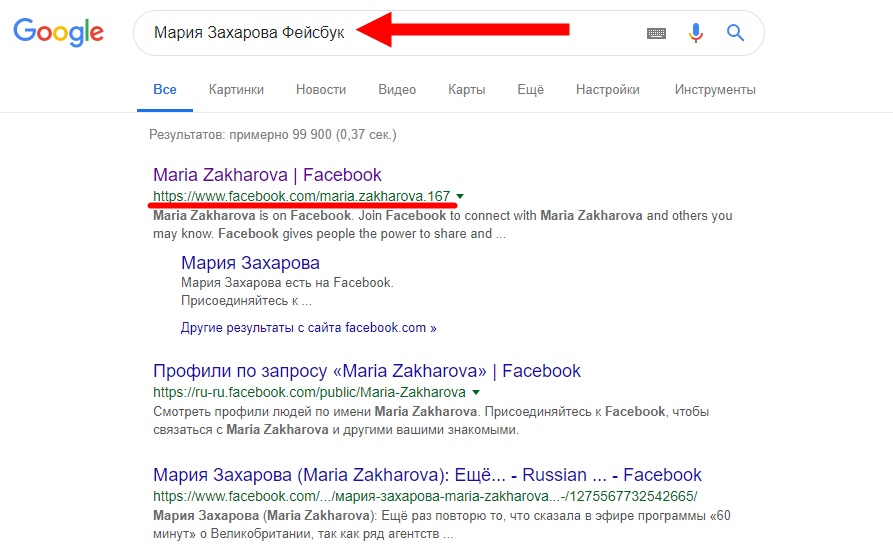
6 вариант. Подбором.
Осталось попробовать перебрать все возможные электронные адреса или же номера ваших сотовых телефонов — по одному вводу за раз. Это может помочь для идентификации.
Как сменить имя в Facebook
Итак, перейдём непосредственно к процессу смены вашего персонального имени в Facebook:
- Выполните авторизацию в своём профиле в данной социальной сети. Для этого введите в соответствующие поля на главной странице логин и пароль. Если у вас возникли проблемы с получением доступа к своему аккаунту, то вы можете использовать другие инструкции, представленные на нашем сайте.
- В верхнем меню нажмите на иконку стрелки, что расположена рядом со значком вопроса. Должно появиться контекстное меню, где вам нужно будет выбрать вариант «Настройки».

Сразу же откроется страница с общими настройками. Здесь найдите графу «Имя» и подведите к ней курсор мыши. Должна появиться иконка с карандашом и надписью «Редактировать». Воспользуйтесь ею.

Напишите ваше новое имя. Вы можете заполнить как стандартные поля – имя и фамилия, так и написать ещё третье имя (отчество).

Когда закончите с изменением имени, воспользуйтесь кнопкой «Проверить изменения». За их проверку отвечают специальные алгоритмы. Если вы написали своё имя по всем правилам социальной сети, то оно будет изменено в ближайшие пару часов. Если есть какие-то проблемы со сменой имени, то социальная сеть оповестит вас об этом.
Администрация Facebook предупреждает всех пользователей, что смена имени возможна только раз в 60 дней. Следовательно, вы не сможете подавать заявку на повторную смену имени, если с момента последнего изменения прошло менее 60 дней.
В Facebook пользователи могут добавлять несколько имён. Это актуально в тех случаях, когда имя, данное вам при рождении, отличается от того, что написано в вашем профиле, либо у вас есть какой-то псевдоним, под которым вы известны в определённых кругах:
Чтобы добавить ещё одно имя, обратите внимание на ссылку «Добавить другие имена».
Вас перебросит на страницу «О себе». Здесь, в блоке «Другие имена» нажмите на иконку плюсика.

В графе «Тип имени» выберите, к какому типу принадлежит ваше второе имя. Facebook поддерживает несколько вариантов трактования. Например, вы можете выбрать тип «Никнейм», «Девичья фамилия», «Другое написание», «Ранее известен(а) как» и т.д.
В специальное поле укажите своё другое имя. Вы можете указать как один его элемент, так и несколько, если, например, пишите своё полное старое имя.
Поставив галочку напротив пункта «Показывать на верху профиля» вы установите данное имя поверх вашего основного. Если галочку не поставить, то это имя можно будет просмотреть только, если зайти в ваш профиль и открыть вкладку с дополнительной информацией.
Воспользуйтесь кнопкой «Сохранить изменения» для добавления нового имени.

Особенности смены имени пользователя в Facebook
Администрация вполне допускает смену имени пользователя социальной сети, но при этом даёт определённые оговорки. Например, не рекомендуется менять имя пользователя чаще, чем раз в 6 месяцев. Слишком частая смена имени (пускай и с незначительными правками) может вызвать подозрение у администрации социальной сети, что может привести к блокировке страницы. В таком случае для разблокировки придётся обращаться в техническую поддержку Facebook.
Социальной сетью предусмотрено несколько вариантов смены наименования вашей страницы:
- Полная смена имени и фамилии. Не рекомендуется производить чаще, чем раз в полгода-год;
- Изменение имени на английский язык. Такое изменение можно производить чаще, не опасаясь при этом санкций со стороны Facebook;
- Добавление в профиль второго имени или девичьей фамилии.
При подборе имени старайтесь не менять его на имена каких-либо знаменитостей, фантастических героев, названий географических объектов и т.д. – это может повлечь санкции со стороны Facebook. Дополнительно стоит учитывать, что администрация социальной сети негласно позволяет менять имя всего 4-6 раз для одного пользователя. В противном случае пользователю придётся объясняться с технической поддержкой сервиса.
Смена имени стандартным путём
Преимуществом социальной сети Facebook при смене имени пользователя является возможность не согласовывать своё решение с технической поддержкой сервиса. Однако новое имя должно быть проверено системой в автоматическом порядке на соблюдение определённых норм.
Следуйте данной инструкции и рекомендациям, чтобы изменить имя пользователя:
- Пройдите авторизацию и войдите в свою учётную запись.
- Чтобы получить доступ к настройкам учётной записи, кликните по иконке в виде стрелки, а из контекстного меню выберите вариант «Настройки».
- Здесь, напротив строки «Имя» нажмите на кнопку «Редактировать».
- Задайте новое имя, фамилию и отчество (последнее по желанию). Нельзя использовать специальные символы и цифры. Однако вы можете писать имя на любом из поддерживаемых языков – русском, арабском, китайском и т.д.
- Для применения настроек нужно ввести пароль от своей страницы и нажать на кнопку «Сохранить изменения».
- Подождите некоторое время, пока алгоритмы Фейсбука проверят новое имя на предмет соответствия правилам сервиса. Как правило, автоматическая проверка занимает около 24 часов.
Если алгоритм Facebook сочтёт ваше новое имя некорректным по каким-либо причинам, то вы должны будете написать в техническую поддержку, чтобы за рассмотрения взялся человек. Однако в таком случае готовьтесь подтвердить подлинность своего имени, предоставив какой-либо документ (его скан), подтверждающий вашу личность.
Смена имени пользователя Facebook с телефона
Функционал мобильной версии Facebook также позволяет пользователям менять своём имя. Условия здесь действуют такие же, как и в случае с версией для ПК, но при этом инструкция немного отличается:
- В верхнем меню нажмите на иконку в виде трёх полос и выберите вариант «Настройки».
- Затем нажмите на кнопку «Редактировать» в графе «Имя». Выставьте то имя, которое вы бы хотели видеть на странице.
- Сохраните изменения.
Как видите, процесс смены имени пользователя в Facebook не отличается чем-либо сложным, поэтому с ним сможет справится любой пользователь. Чтобы в будущем у вас не возникло проблем с администрацией социальной сети, используйте те рекомендации, которые были даны в рамках данной статьи.
Зачем менять имя в Facebook
Персональные данные (имя, фамилия), заполняемые при регистрации – важная и нужная информация. Именно по ним вас могут найти старые приятели и друзья, сослуживцы, одноклассники и другие знакомые, что позволит обзавестись командой единомышленников в сети.
Иногда приходится корректировать сои данные. Женщина может сменить фамилию после замужества, подростки – добавить ник, творческие люди – использовать псевдоним вместо реального имени, бизнесмены – вставить дополнительные ключевые слова, относящиеся к роду деятельности. Данная статья полезна желающим узнать, как можно изменить ФИО в «Фейсбук». Дело это несложное, но имеющее некоторые ограничения. Ниже обо сем подробнее.
Смена имени
Чтобы продолжить и поменять имя нажимаем на ссылку «Редактировать» — напротив строки «Имя».

После всех выполненных действий у вас откроется страничка, в которой вы и сможете поменять свое имя.
- На данной страничке вы сможете указать имя на русском и английском языке.
- Первое что я сделаю это пропишу имя на английском языке.
Указываем имя на английском языке
- Итак, в поле «Имя» указываем нужное вам имя английской кириллицей.
- В поле «Фамилия» вписываем фамилию английскими буквами.
- После всех действий нажимаем на кнопку «Проверить изменения».

После всех действий у вас откроется окошко с подтверждением на смену имени.
- Если вас устраивает имя и фамилию, которую вы указали, то вам остается выполнить последний шаг.
- Итак, чтобы продолжить и поменять имя, в специальном поле «Пароль», указываем пароль от своего аккаунта. И нажимаем на кнопку «Сохранить изменения».

После всех действий имя будет изменено.
Теперь давайте рассмотрим — как добавить имя и фамилию на русском языке.
Указываем имя на русском языке
На страничке — «общие настройки аккаунта» напротив пункта «Имя» нажимаем на ссылку «Редактировать».

Далее у вас откроется страничка смены имени. Так как мы уже поменяли один раз, то окошко по смене имени вы не увидите. Но мы можем добавить имя и фамилию на русском языке.

После чего у вас откроется страничка, где вы и сможете добавить свое имя и фамилию.
- Итак, в поле «Имя» указываем нужное вам имя.
- В поле «Фамилия» указываем свою фамилию.
- После всех действий, нам нужно будет подтвердить наши действия. Для этого в поле «Пароль» указываем пароль от своего аккаунта. И нажимаем на кнопку «Сохранить изменения».

После всех выполненных действий вы у вас будет имя и фамилия на двух языках (русском — английском).
Как изменить ник на телефоне
Сменить имя личной страницы в социальной сети можно, воспользовавшись любым инструментом для входа в Facebook. Ниже показаны способы для того как корректировать настройки на телефоне.
Через приложение Facebook
Пошаговая инструкция для мобильного приложения:
- Перейти в меню нажатием на три полоски в верхнем правом углу.
- Выбрать «Настройки и конфиденциальность».
- В открывшемся списке выбрать «Настройки».
- Перейти в «Личная информация».
- В открывшемся разделе кликнуть на «Имя».
- В окне открываются поля, в которые нужно внести новые данные.
- Для подтверждения изменений нажать «Проверить изменения». После этого действия система требует ввода пароля от аккаунта.
Через приложение Messenger Lite
Внести изменение на личной странице можно через другую версию мессенджера Facebook.
Алгоритм действий:
- Нажать на шестеренку в верхнем углу справа.
- Перейти в «Настройки аккаунта».
- Изменения вносятся в разделе «Личная информация». Фамилия, имя и отчество вписываются в соответствующие поля.
- Для подтверждения корректировок необходимо ввести пароль страницы соцсети через кнопку «Проверить изменения».
Имена можно дополнительно указывать на родном языке. Эта функция доступна пользователям в Фейсбук с телефона и компьютера.
Через браузер
Рассмотрим, как поменять имя через любой браузер на смартфоне. Для этого совершаем следующие действия:
- Переходим в меню. Кликаем на 3 полоски в правом верхнем углу.
- Открывается длинный список. Пролистав его вниз, выбираем подраздел «Помощь и настройки».
- Нажимаем на кнопку «Настройки».
- Переходим в раздел «Личная информация».
- Меняем данные в пункте «Имя».
- Изменения подтверждаем вводом пароля, перейдя по надписи «Проверить изменения».
- После идентификации пользователь нажимает на кнопку «Сохранить изменения».
Инструкция по изменению имени в Фейсбук с компьютера или телефона

Перед изменением имени изучите правила смены данных в справочном центре Facebook. Там четко указано какие данные Ваше имя и фамилия не могут содержать (слова или фразы вместо имени, какие-либо звания и т.д.). Как только Вы определитесь с данными, можете приступать к непосредственной замене:
- Выполните вход на странице Facebook. Откройте главную страницу социальной сети, после чего введите Ваш логин и пароль.
- Щелкните на знак в виде трех горизонтальных полосок. От входа на Фейсбук через экран iPhone или Android зависит месторасположение значка, который может находиться в правом верхнем или нижнем углу. Если действия совершаются через компьютер, Вам следует щелкнуть значок небольшого треугольника направленного вниз.
- Спуститесь вниз и кликните «Настройки аккаунта». На Android-устройстве настройки страницы откроются уже на действиях второго пункта.
- Открываете «Общие настройки». В общих настройках откроется окошко с графами Ваших данных. Там Вы можете поменять старые ФИО на новые.
- Выберите как Ваше имя будет отображаться на странице. Есть несколько вариантов, когда имя расположено первым или фамилия.
- При желании Вы можете выбрать пункт «Просмотр изменений» и наглядно увидеть, как будет выглядеть Ваша страница с новыми данными.
- Введите личный пароль и сохраните изменения.
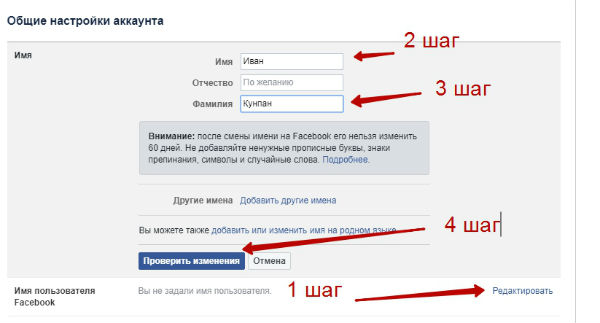
Если после четкого выполнения описанных инструкций изменения на странице Фейсбук не произошло – советуем несколько раз обновить страницу.
Как изменить имя и фамилию в «Фейсбук»?
Оптимально изменять такие важные данные минимум один раз в шесть месяцев, но, конечно, допускается сменить и дважды
Хотя если смены будут слишком частыми, то вы привлечёте внимание администрации, и тогда есть вероятность, что ваш аккаунт заблокируют из-за подозрительного поведения. Придется потратить свое время, чтобы реанимировать страничку, долго переписываться с администрацией…
В общем лучше не стоит частить с этим.
Здесь мы выделим три варианта изменения названия страницы:
- Смена имени и/или фамилии.
- Смена названия страницы на латинский вариант.
- Добавление ещё одного имени или же (для лиц женского пола) девичьей фамилии.
Запомните, что нужно стараться при изменении таких важных данных предоставлять правдивые сведения, а не вымышлять названия каких-то героев, звёзд, кличек и прочего.
Стандартный метод изменения
У вас возникла большая потребность в изменении имени? Желаете узнать, поменять имя в «Фейсбук» за считанные минуты? Вам поможет несложный способ, предусмотренный системой в настройках профиля. После применения данного метода новые значения отобразятся на странице довольно быстро. Здесь нет необходимости в подаче заявок в техническую поддержку или выполнения других сложных мероприятий.
Процедура автоматизирована, достаточно совершить лишь простые действия. Следуйте дальнейшим указаниям, и смена пройдёт успешно и без затруднений. Здесь применяется компьютерная версия сайта, про мобильную версию написано в конце статьи. Итак, пройдите авторизацию в «Фейсбук» и жмите на белую стрелку справа.
- Выберите в меню «Настройки».
- Вам следует остановить выбор на общих настройках и нажать на кнопку редактировать напротив строки «Имя».
- Ждите перехода на страницу редактирования и после этого вводите требуемые данные. Приметим, что не разрешено использование цифр, знаков и специальных символов. Можно применять лишь римские цифры.
- Подтвердите изменение настроек вводом пароля. Это нужно для дополнительной верификации личности.
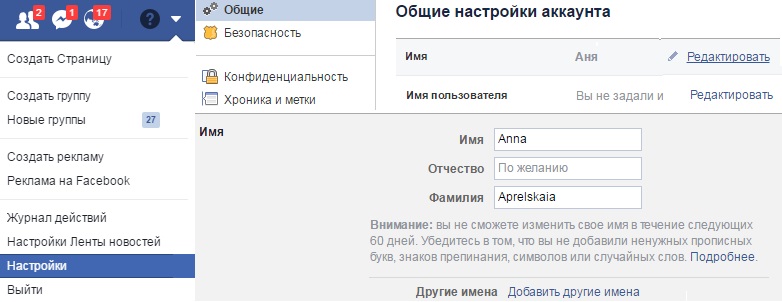
Для изменения написания имени и фамилии на русском языке, нужно будет нажать чуть ниже на надпись «Вы можете также добавить или изменить имя на родном языке» и откроется раздел, где указано написание имени на кирилице.
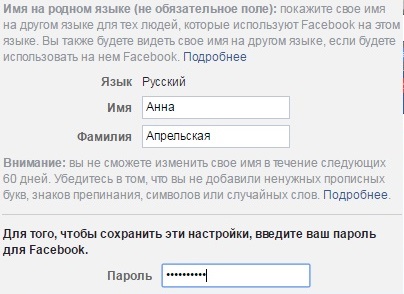
Касательно многократного изменения имени можно ещё отметить, что после четырёх изменений в аккаунте пропадёт пункт «Имя», и вам заблокируют возможность изменения названия страницы.
Что насчет правил задания имён?
В данном сервисе предусмотрены следующие нормы касательно изменения имени, некоторые из которых мы упомянули выше, но стоит сказать ещё раз на всякий случай, так как это важно при решении того, как изменить имя и фамилию в «Фейсбук»:
- Изменять название страницы можно лишь четыре раза за всё время.
- Администрация требует указывать правдивое имя, то, что прописано в паспорте, так что без всяких фантазий. Эта мера для безопасности самих же пользователей, так верификация личности нужна будет в случае взлома аккаунта. Для верификации пользователю потребуется прислать администрации сканированную первую страницу паспорта. Доступ восстановят лишь при совпадении данных паспорта с названием страницы, поэтому правдивость имени важна для вас же.
- Не рекомендуется применять всякие фразы и символы при вводе фамилии и отчества.
- Применяйте лишь общепринятые вариации.
Изменение имени с мобильного
Для изменения имени таким способом применяют телефонную версию ресурса. Войдите в неё и жмите на «меню», находящееся справа в верху в виде трёх толстеньких полос.
Выберите основные настройки и измените название страницы как обычно, в поле «Имя». Осталось сохранить изменения и дождаться завершения проверки.
Заключение
Как видите, здесь всё коротко и ясно. Изменение имени не требует особых усилий, но будьте внимательны к правилам сайта. Учтите все нюансы, и у вас не будет проблем при реализации вопроса «Как изменить имя и фамилию в «Фейсбук».
Смена ФИО
Возможно, вы недавно поженились и теперь хотите добавить фамилию мужа. Возможно, вы посвятили себя искусству и решили взять творческий псевдоним. Может быть, просто однажды они поняли, что ты чувствуешь себя не Иваном, а, скажем, Сергеем. Для изменения имени в Facebook может быть много причин, и это личное дело каждого пользователя. Правило одно для всех: менять его можно только раз в шестьдесят дней. Так руководство FB защищает участников социальных сетей от спамеров и нарушителей спокойствия.
Итак, что нужно сделать, чтобы представить свою личность в новом свете? На самом деле здесь нет никаких хитростей – вам просто нужно выполнить несколько простых шагов:
1. Перейдите на свою страницу Facebook, используя свою учетную запись.
2. Зайдите в Настройки учетной записи (треугольник в правом верхнем углу → Настройки).

3. Выберите «Изменить» в общих настройках учетной записи напротив «Имя».

4. Введите новые данные и нажмите «Проверить изменения», дождитесь, пока система подтвердит, что полное имя может быть изменено.

5. Выберите вид, в котором измененное имя будет отображаться в профиле, введите пароль и нажмите «Сохранить изменения». На вашей главной странице теперь будут отображаться новые данные.

Часто новые участники социальной сети указывают свое имя на английском языке при регистрации. Делается это, как правило, для облегчения общения с иностранцами. Facebook позволяет дублировать ваше полное имя на вашем родном языке, в нашем случае на русском. Для этого вам необходимо выполнить первые три шага приведенных выше инструкций, а затем нажать «добавить или изменить имя на вашем родном языке».

Введите свои имя и фамилию, пароль и нажмите «Сохранить изменения». Все готово! Пользователи FB, выбравшие русский язык в качестве родного, теперь будут видеть ваше полное имя на русском языке.
Также пользователи Facebook могут добавить свой ник, псевдоним, девичью фамилию и так далее. Это делается следующим образом:
1. Зайдите на сайт под своей учетной записью.
2. Выберите в шапке сайта раздел «Информация.
3. Перейдите в раздел «О себе».
4. Щелкните «Добавить псевдоним, имя при рождении…».

5. Выберите тип имени, впишите его в специальное поле и нажмите «Сохранить изменения». Готовый!

Теперь в разделе «О себе» будут отображаться псевдонимы, псевдонимы, фамилии и все, что вы добавили. Вы также можете добавить их к своему полному имени, установив флажок «Показывать вверху профиля». Они появятся в круглых скобках на главной странице профиля.

Способы изменения ФИО в Фейсбуке
Причин для смены личных данных в профиле Фейсбук может быть множество. Возможно пользователь сменил фамилию, вступил в брак или решил использовать творческий псевдоним. Администрация сайта предоставляет возможность смены ФИО не реже чем раз в 60 дней. Такой срок установлен с целью защиты пользователей от спамеров. Система безопасности социальной сети не рекомендует часто изменять название профиля, поскольку это может свидетельствовать о мошеннических действиях и стать поводом для блокировки аккаунта. Поэтому, менять анкетные данные стоит только по уважительным причинам.
Поменять личные данные аккаунта в Facebook можно с помощью телефона и ПК. Существуют такие способы смены названия страницы:
- Смена имени и (или) фамилии.
- Смена русского названия на английское.
- Добавление девичьей фамилии или прозвища.
При заполнении ФИО рекомендуют использовать только те данные, которые соответствуют действительности. Согласно официальным правилам интернет-сайта причиной блокировки страницы может быть указание заведомо ложной информации о себе. Процедура замены фамилии, имени и отчества автоматическая, не требует специального подтверждения по смс или электронной почты. Пользователю не нужно обращаться в техническую службу Фейсбук.

Для того, чтобы изменить данные с помощью компьютера, необходимо выполнить несколько простых шагов:

Почему не удается сменить имя?
Не редки случаи, когда меняешь имя, меняешь, а оно не хочет меняться. Выдаёт либо ошибку, либо просто возвращается к предыдущему варианту. Что делать? Внимательно прочитать первый раздел этой статьи и проверить:
- Точно ли вы не используете символы и цифры?
- Вносите данные на одном языке? Проверьте, не залипает ли ваша клавиатура и не выдает ли английскую букву «а», вместо русской.
- Вы точно не захотели приукрасить свои данные, дав им яркое прилагательное, например, Красивый, Бесподобный или Величественный?
- Проверьте, не внесли вы по ошибке или нет, оскорбительные фразы и слова.
- Еще одной причиной несменяемости может стать следующее: вы решили присвоить личному профилю название компании. По правилам сообщества все рекламные и прочие бизнес-дела можно выполнять только в аккаунтах компании.
- Служба безопасности Фейсбук может отказать вам в смене данных, если вы запрашиваете изменения очень часто.
Если вы пролистали все пункты и уверены, что ни один из них не нарушили, то остается последнее решение: написать в техподдержку.

Дальше пролистайте до предложения: «Если ваше имя соответствует нашим нормам, но вы по-прежнему не можете его изменить, выяснить причину можно здесь». Нажмите на последнюю фразу.

Она перебросит вас в раздел, в котором внизу нужно опять открыть ссылку на форму обращения.

Заполните ее:
- Внесите данные, которые вы хотели бы видеть в своём аккаунте.
- И теперь его нужно подтвердить, предоставив паспорт или иной документ подтверждающий личность (подойдет даже копия счета на оплату электричества и квартиры).
- Укажите причину изменения: изменен язык, орфографическая ошибка, изменено семейное положение, изменено официальное имя, добавлен никнейм, смена пола, другое.
- Загрузите файл с документом.
- Нажмите «Отправить».
- Теперь остается ждать ответа от Facebook.
Как изменить название страницы
Настройки, касающиеся названия и описания группы, находятся в соответствующем меню и доступны только администратору. Попасть в это меню пользователи могут как через обычную браузерную версию Facebook на компьютере, так и через официальное мобильное приложение. В связи с этим дальнейшая инструкция будет разделена на две части.
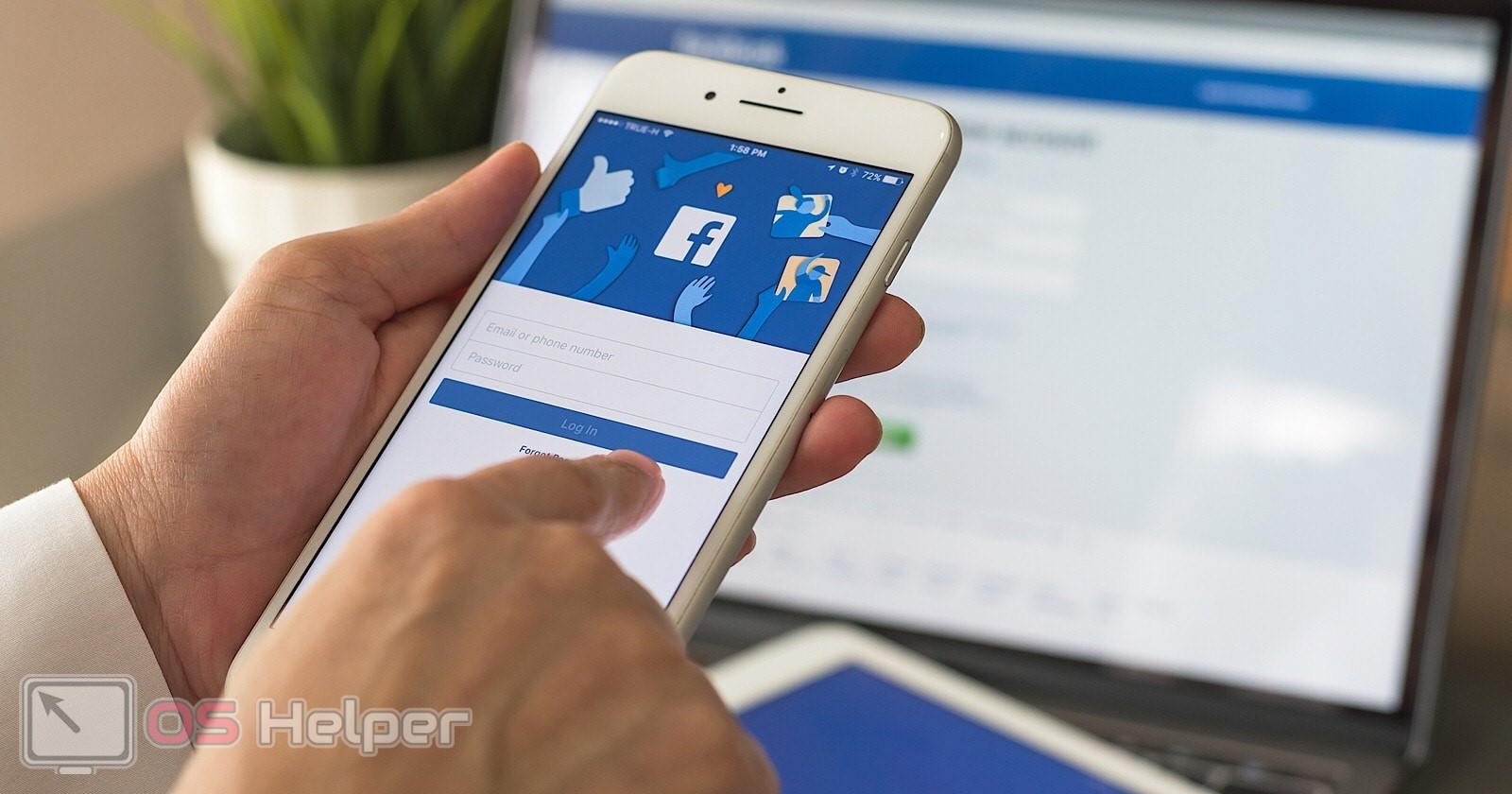
Перед тем, как переходить к сути, составим список требований, выдвигаемых администрацией социальной сети к наименованию сообществ:
- Длина имени не должна превышать 75 символов.
- Нельзя использовать слова, которые могут быть восприняты как оскорбительные (или те, которые нарушают правила соцсети).
- Запрещается использовать в названии любую форму слова «Facebook» и «официальный».
- Нельзя указывать в имени информацию, которая может запутать пользователей или представить владельца группы как иное конкретное лицо.
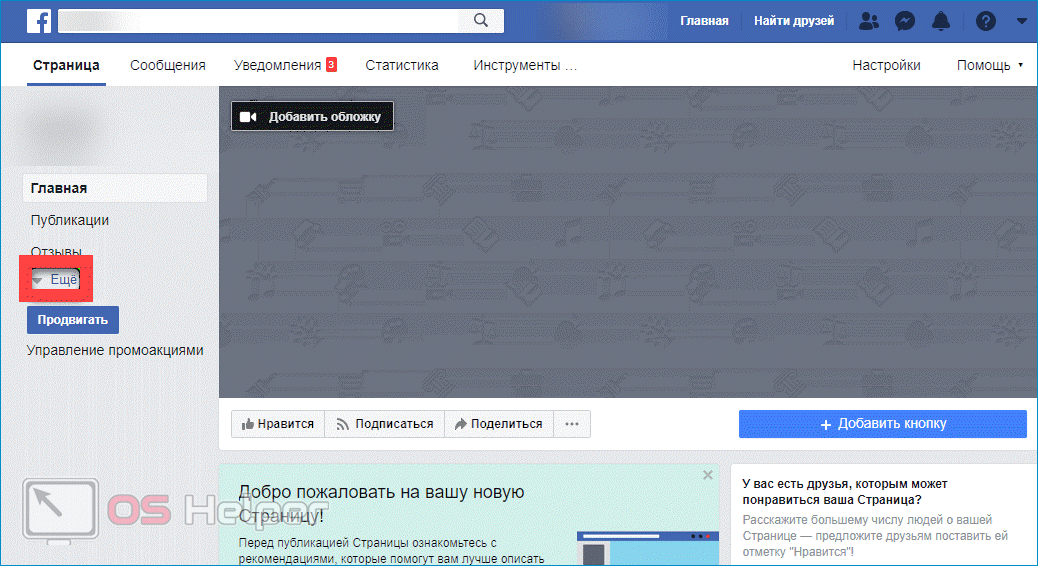
Мнение эксперта
Дарья Ступникова
Специалист по WEB-программированию и компьютерным системам. Редактор PHP/HTML/CSS сайта os-helper.ru.
Несоблюдение представленных выше правил чаще всего приводит к заморозке или блокировке сообщества.
Через сайт
Если вы привыкли администрировать своё сообщество через полную браузерную версию социальной сети, то для смены названия группы вам нужно выполнить следующий комплекс действий:
- Откройте главную страницу паблика и нажмите по иконке «Меню», которая расположена в верхней панели инструментов.
- В появившемся меню выберите пункт «Управление Страницами».
- В левой панели найдите кнопку «Ещё», переместитесь в раздел «Информация».
- В разделе «Общее» нажмите на «Редактировать» напротив графы «Имя».
- Введите новое наименование сообщества и сохраните изменения.
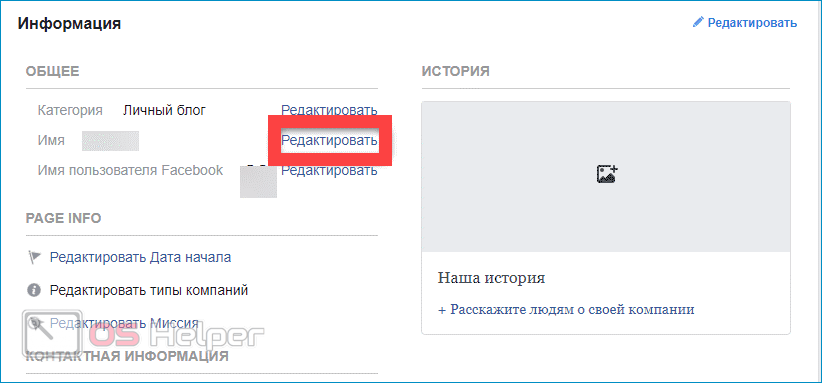
После принятия изменений обновите страницу – название сообщества должно измениться сразу же, никакой дополнительной модерации социальной сетью не предусмотрено.
Через приложение
Последовательность действий при изменении названия страницы через официальное мобильное приложение Facebook практически не отличается от той, что описана выше.
В общем виде инструкцию можно представить следующим образом:
- Перейдите в меню управления аккаунтом. Приложение построит список страниц, к управлению которыми вы имеете доступ.
- Среди предложенных групп выберите нужную.
- Откройте меню нажатием на иконку в виде трёх параллельных линий, расположенную в верхней панели. Перейдите к блоку «Редактировать страницу».
- Среди представленных вариантов дальнейших действий выберите «Информация Страницы – Редактирование и добавление контактных данных…».
- Найдите опцию смены наименования страницы, пропишите новое имя и сохраните изменения.
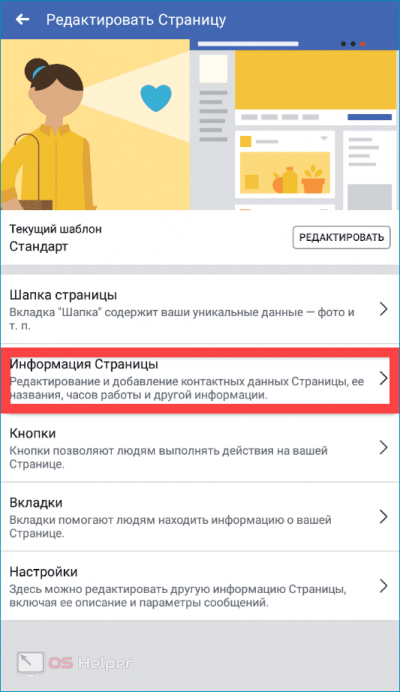
Описанные выше способы смены названия подойдут только в случае, если страницу лайкнули менее двух сотен человек – в противном случае изменить сведения о сообществе не получится. О способе обхода запрета рассказано в следующем пункте статьи.
Возможные проблемы
Существует один вариант обхода ограничения на смену названия – он заключается в использовании VPN:
- Выбираем удобный VPN-сервис и среди предложенных стран выбираем США.
- Авторизуемся в собственном профиле на Facebook.
- Выполняем действия, описанные в двух предыдущих пунктах.
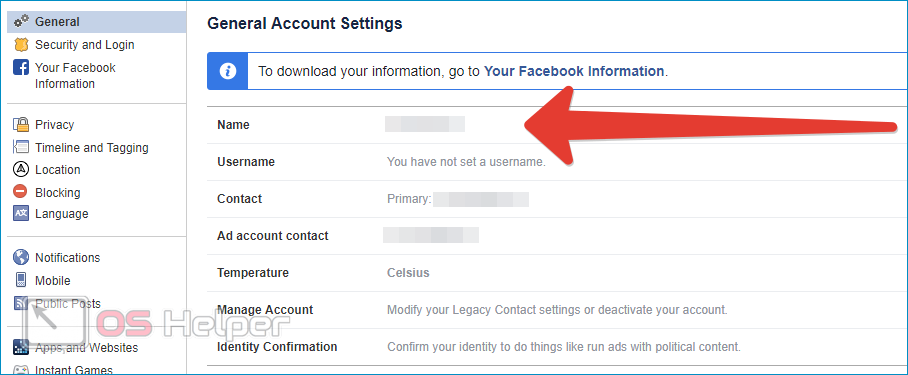
Имена пользователей для страниц
Вам нужны права администратора для создания или изменения имени пользователя для страницы.
Если вы недавно создали несколько новых страниц, возможно, вы не сможете сразу создать имя пользователя для новой страницы. Имя пользователя страницы также может быть удалено из-за неактивности.
Как получить серый значок подтверждения для страницы
Серый индикатор, подтверждающий проверку, указывает на подлинность страницы компании или организации.
Чтобы претендовать на получение серого значка, вы должны быть администратором страницы компании, которая должна соответствовать следующим условиям:
- Страница должна быть опубликована.
- На странице должно быть фото профиля и изображения для заднего плана.
- На странице должны быть публикации.
- Нажмите Настройки в верхней части страницы.
- В разделе «Общие» щелкните Проверка сайта.
- Нажмите Подтвердить страницу.
- Укажите номер телефона компании, страну и язык, которые являются общедоступными.
- Нажмите Позвонить мне сейчас, чтобы разрешить Facebook передавать код подтверждения во время телефонного звонка.
- Введите 4-значный код подтверждения и нажмите Продолжить.
Если вы предпочитаете проверять страницу на основе документа компании (например, счета за телефон), выполните описанные выше шаги и нажмите Использовать документы для проверки этой страницы в левом нижнем углу появившегося окна, а затем загрузите фотографию официального документа с названием и адресом компании. Facebook использует эту информацию только для проверки сайта.
После получения вашего кода подтверждения или корпоративного документа, модераторы Facebook в течение нескольких дней проверят, совместима ли предоставленная вами информация с общедоступными данными, и отправят уведомление или электронное письмо с информацией о результате проверки.
Помните, что проходить проверку страницы необязательно.
Как получить синий значок проверки страницы
Синяя отметка, подтверждающая проверку, означает, что страница или профиль, адресованные более широкой аудитории, являются подлинными.
Синий знак, подтверждающий проверку, доступен для брендов, медиа-организаций и публичных лиц. Возможность предоставления синей отметки, подтверждающей проверку, зависит от ряда факторов, например, от полноты информации, представленной на странице, соблюдения правил и общественных интересов.
В настоящее время вы не можете подать заявку на синий значок. Если ваша учетная запись не имеет синей отметки подтверждения, существуют другие способы сообщить пользователям, что ваша личность является подлинной. Например, вы можете связать свой собственный профиль или страницу в Facebook с вашим официальным сайтом, профилем в Instagram или учетной записью Twitter.
Никогда не сотрудничайте с людьми или компаниями, которые предлагают синие значки проверки. Facebook не продаёт синие значки, подтверждающие проверку. В то же время, Facebook оставляет за собой право удалить со страницы синюю отметку по собственному усмотрению.